Hoe ongewenste apps die gepromoot worden via de advancemactools.live website te verwijderen?
Mac VirusOok bekend als: advancemactools.live advertenties
Doe een gratis scan en controleer of uw computer is geïnfecteerd.
VERWIJDER HET NUOm het volledige product te kunnen gebruiken moet u een licentie van Combo Cleaner kopen. Beperkte proefperiode van 7 dagen beschikbaar. Combo Cleaner is eigendom van en wordt beheerd door RCS LT, het moederbedrijf van PCRisk.
Hoe "advancemactools[.]live" te verwijderen van een Mac?
Wat is "advancemactools[.]live"?
Advancemactools[.]live behoort tot een netwerk van websites die verschillende mogelijk ongewenste toepassingen (PUA's) voor Mac-computers promoten. De gebruikers bezoeken sites zoals advancemactools[.]live doorgaans onopzettelijk, omdat ze worden omgeleid door opdringerige advertenties (weergegeven op andere frauduleuze sites) of mogelijk omdat ze al ongewenste toepassingen op hun systeem hebben. De apps die deze doorverwijzingen veroorzaken, infiltreren meestal in de systemen zonder toestemming van de gebruiker en, alsof het veroorzaken van omleidingen nog niet genoeg was, registreren ze ook allerlei gegevens en geven ze opdringerige advertenties weer.
![advancemactools[.]live oplichting](/images/stories/screenshots201905/advancemactoolslive-homepage.jpg)
Nu maakt het websitenetwerk waar advancemactools[.]live deel van uitmaakt, gewoonlijk toepassingen zoals My Mac Speedup, Qbit Mac Cleaner, Advanced Mac Cleaner, Cleanup My Mac, Speedup Mac Pro, Smart Mac Tuneup, Mac Cleanup Pro, Mac Auto Fixer, Similar Photo Cleaner, Quick Mac Care, MacKeeper, en vele andere. Daarvoor leidt advancemactools[.]live de gebruikers om naar verschillende download-bestemmingspagina's en andere dubieuze sites (bijv., apple.com-shield[.]live). De gepromote applicaties kunnen verschillende nuttige functies aanbieden, maar de meeste gepromote PUA's beweren systeemoptimalisatoren/-reinigers te zijn. Nu is het probleem dat apps die worden gepromoot met behulp van dergelijke methoden waarschijnlijk misleidend zijn. Hiermee kunnen de gebruikers volledige systeemscans uitvoeren en een lijst met niet-bestaande fouten/infecties weergeven die moeten verwijderd worden. Het probleem is dat gratis versies van dergelijke apps vermoedelijk niet in staat zijn om de gedetecteerde bedreigingen te verwijderen en de gebruikers worden dus aangemoedigd om de volledige versies te kopen. Eénmaal gekocht, doen deze gratis versies echter niets anders dan de lijst met valse fouten opschonen en dat is alles - ze bieden geen echte meerwaarde voor de gebruiker. Mogelijk ongewenste toepassingen kunnen ook verschillende andere frauduleuze acties uitvoeren. Ze zullen bijvoorbeeld het systeem zeer waarschijnlijk vertragen, verschillende advertenties weergeven, omleidingen veroorzaken, gevoelige gegevens verzamelen, enzovoort. Daarom moeten alle mogelijk ongewenste toepassingen zo snel mogelijk worden verwijderd. Als u een app op uw systeem hebt die gepromoot werd via de website van advancemactools[.]live, dan raden we u ten zeerste aan deze onmiddellijk te verwijderen.
| Naam | advancemactools.live advertenties |
| Bedreigingstype | Mac malware, Mac virus |
| Gebruikt IP Adres | 184.168.221.58 |
| Gerelateerde Domeinen | lp.bitsspeeduptools[.]xyz, lp.highmactools[.]club, lp.maccaretools[.]co, lp.mbitmacclean[.]live, lp.mbitmacsrl[.]live, lp.newmactools[.]live, lp.qbitspeednow[.]club, lp.qbitspeedutils[.]live, lp.qbitspeedyutil[.]club, lp.tunesysutils[.]club |
| Symptomen | Uw Mac werkt langzamer dan normaal, u ziet ongewenste pop-upadvertenties, u wordt doorgestuurd naar verdachte websites. |
| Verspreidingsmethoden | Misleidende pop-upadvertenties, gratis software-installatieprogramma's (bundeling),valse flash player-installatieprogramma's, downloads van torrent-bestanden. |
| Schade | Internet browsing tracking (mogelijke privacyschendingen), weergave van ongewenste advertenties, omleidingen naar dubieuze websites, verlies van privéinformatie. |
| Verwijdering |
Om mogelijke malware-infecties te verwijderen, scant u uw computer met legitieme antivirussoftware. Onze beveiligingsonderzoekers raden aan Combo Cleaner te gebruiken. Combo Cleaner voor Windows DownloadenGratis scanner die controleert of uw computer geïnfecteerd is. Om het volledige product te kunnen gebruiken moet u een licentie van Combo Cleaner kopen. Beperkte proefperiode van 7 dagen beschikbaar. Combo Cleaner is eigendom van en wordt beheerd door RCS LT, het moederbedrijf van PCRisk. |
Er zijn tientallen malafide websites die ongewenste toepassingen op dubieuze manieren promoten. Sommigen van hen geven valse foutmeldingen weer (bijvoorbeeld, apple.com-shield-devices[.]live, apple.com-scan-mac[.]live, enz.) en moedigen de gebruikers aan om systeemfixers te downloaden, sommige verwijzen de gebruikers gewoon door naar de download-bestemmingspagina's van ongewenste apps (bijvoorbeeld, kromtech[.]net) enzovoort. Ondanks deze verschillen is het doel echter steeds precies hetzelfde: zoveel mogelijk ongewenste toepassingen verspreiden. Deze apps hebben meestal maar één doel: inkomsten verkrijgen voor de ontwikkelaars. Vandaar dat ongewenste apps, in plaats van de gebruiker echte meerwaarde te bieden, omleidingen veroorzaken, gegevens verzamelen, opdringerige advertenties weergeven en in-app aankopen promoten.
Hoe werden mogelijk ongewenste applicaties geïnstalleerd op mijn computer?
Zoals hierboven vermeld, wordt advancemactools[.]live waarschijnlijk gepromoot met behulp van malafide apps. Dergelijke programma's infiltreren doorgaans in computers zonder toestemming, omdat de ontwikkelaars ze promoten door opdringerige advertenties te gebruiken en een misleidende marketingmethode genaamd "bundeling". De opdringerige advertenties (die vaak worden geleverd door adware-apps) leiden de gebruikers meestal door naar onbetrouwbare websites of voeren scripts uit die ongewenste applicaties downloaden/installeren. "Bundelen", aan de andere kant, is een stiekeme installatie van programma's van externe partijen samen met de reguliere software. Wat de ontwikkelaars doen is de "gebundelde" apps verbergen achter de "Aangepaste/geavanceerde" instellingen. De gebruikers klikken vaak achteloos op verschillende advertenties, haasten zich doorheen de download/installatieprocessen en slaan de meeste stappen over. Gedrag als zodanig leidt vaak tot de onbedoelde installaties van applicaties van externe partijen.
Hoe de installatie van mogelijk ongewenste applicaties te vermijden?
Allereerst moeten de gebruikers zich realiseren dat de belangrijkste redenen voor computerinfecties een gebrek aan kennis en roekeloos gedrag zijn. De sleutel tot veiligheid is voorzichtigheid. Daarom is het van groot belang om oplettend te zijn tijdens het downloaden/installeren van software en tijdens het surfen op het internet. Zorg er altijd voor dat u elke stap van de download- en installatieprocessen analyseert met behulp van de instellingen "Aangepast" of "Geavanceerd". Weiger alle aanbiedingen om programma's van externen te downloaden/installeren en annuleer alle opgenomen aanbiedingen. We raden u aan om software alleen via officiële bronnen te downloaden, bij voorkeur met directe downloadlinks. Externe downloaders/installers bevatten vaak malafide apps, daarom mogen dergelijke tools nooit worden gebruikt. Het is ook belangrijk om te onthouden dat opdringerige advertenties er meestal volledig legitiem uitzien. Gelukkig veraden dergelijke advertenties zichzelf omdat ze linken naar onbetrouwbare websites voor gokken, pornografie, dating voor volwassenen enz.. In het geval van dergelijke advertenties/omleidingen moeten de gebruikers de lijst met de geïnstalleerde applicaties en browserplug-ins controleren en alle verdachte items verwijderen. Als uw computer al geïnfecteerd is met ongewenste apps dan raden we u aan een scan uit te voeren met Combo Cleaner Antivirus voor Windows om ze automatisch te verwijderen.
Screenshot van de applicatie My Mac Speedup gepromoot via de advancedmactools[.]live website:
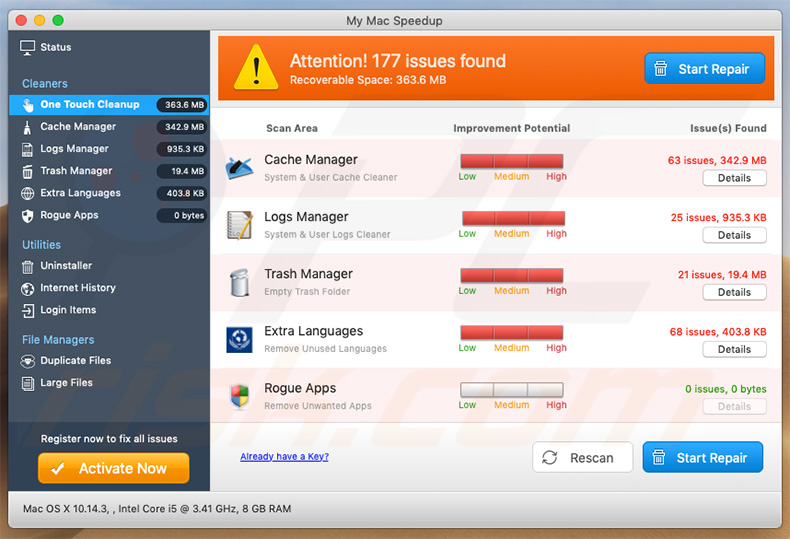
Voorbeelden van download-bestemmingspagina's gepromoot via de advancemactools[.]live website:
Onmiddellijke automatische malwareverwijdering:
Handmatig de dreiging verwijderen, kan een langdurig en ingewikkeld proces zijn dat geavanceerde computer vaardigheden vereist. Combo Cleaner is een professionele automatische malware verwijderaar die wordt aanbevolen om malware te verwijderen. Download het door op de onderstaande knop te klikken:
DOWNLOAD Combo CleanerDoor het downloaden van software op deze website verklaar je je akkoord met ons privacybeleid en onze algemene voorwaarden. Om het volledige product te kunnen gebruiken moet u een licentie van Combo Cleaner kopen. Beperkte proefperiode van 7 dagen beschikbaar. Combo Cleaner is eigendom van en wordt beheerd door RCS LT, het moederbedrijf van PCRisk.
Snelmenu:
- Wat is "advancemactools[.]live"?
- STAP 1. Verwijder de aan het ongewenste programma gerelateerde mappen en bestanden uit OSX.
- STAP 2. Verwijder de frauduleuze extensies uit Safari.
- STAP 3. Verwijder de kwaadaardige add-ons uit Google Chrome.
- STAP 4. Verwijder de mogelijk ongewenste plug-ins uit Mozilla Firefox.
Video die toont hoe adware en browserkapers te verwijderen op een Mac computer:
Mogelijk ongewenste applicaties verwijderen:
Verwijder de mogelijk ongewenste applicaties uit de map "Applicaties":

Klik op het pictogram Finder. Selecteer in het Finder-venster "Applicaties". Zoek in de map met toepassingen naar "MPlayerX", "NicePlayer", of andere verdachte toepassingen en sleep ze naar de prullenbak. Na het verwijderen van de potentieel ongewenste toepassing(en) die online advertenties veroorzaken, scant u uw Mac op eventuele resterende ongewenste componenten.
DOWNLOAD verwijderprogramma voor malware-infecties
Combo Cleaner die controleert of uw computer geïnfecteerd is. Om het volledige product te kunnen gebruiken moet u een licentie van Combo Cleaner kopen. Beperkte proefperiode van 7 dagen beschikbaar. Combo Cleaner is eigendom van en wordt beheerd door RCS LT, het moederbedrijf van PCRisk.
Verwijder aan de advancemactools.live advertenties gerelateerde bestanden en mappen:

Klik op het Finder icoon, vanuit de menubalk kies je Ga en klik je op Ga naar map...
 Controleer of er zich door de adware aangemaakte bestanden bevinden in de map /Library/LaunchAgents folder:
Controleer of er zich door de adware aangemaakte bestanden bevinden in de map /Library/LaunchAgents folder:

In de Ga naar map...-balk typ je: /Library/LaunchAgents
 In de map “LaunchAgents” zoek je naar recent toegevoegde verdachte bestanden en je verplaatst deze naar de prullenbak. Voorbeelden van bestanden aangemaakt door adware: “installmac.AppRemoval.plist”, “myppes.download.plist”, “mykotlerino.ltvbit.plist”, “kuklorest.update.plist”, enz. Adware installeert vaak bestanden met hetzelfde bestandsnaampatroon.
In de map “LaunchAgents” zoek je naar recent toegevoegde verdachte bestanden en je verplaatst deze naar de prullenbak. Voorbeelden van bestanden aangemaakt door adware: “installmac.AppRemoval.plist”, “myppes.download.plist”, “mykotlerino.ltvbit.plist”, “kuklorest.update.plist”, enz. Adware installeert vaak bestanden met hetzelfde bestandsnaampatroon.
 Controleer of er zich door adware aangemaakte bestanden bevinden in de map /Library/Application Support:
Controleer of er zich door adware aangemaakte bestanden bevinden in de map /Library/Application Support:

In de Ga naar map...-balk typ je: /Library/Application Support
 In de map “Application Support” zoek je naar recent toegevoegde verdachte mappen. Bijvoorbeeld “MplayerX” or “NicePlayer”, en je verplaatst deze mappen naar de prullenbak.
In de map “Application Support” zoek je naar recent toegevoegde verdachte mappen. Bijvoorbeeld “MplayerX” or “NicePlayer”, en je verplaatst deze mappen naar de prullenbak.
 Controleer of er zich door adware aangemaakte bestanden bevinden in de map ~/Library/LaunchAgents:
Controleer of er zich door adware aangemaakte bestanden bevinden in de map ~/Library/LaunchAgents:

In de Ga naar map...-balk typ je: ~/Library/LaunchAgents

In de map “LaunchAgents” zoek je naar recent toegevoegde verdachte bestanden en je verplaatst deze naar de prullenbak. Voorbeelden van bestanden aangemaakt door adware: “installmac.AppRemoval.plist”, “myppes.download.plist”, “mykotlerino.ltvbit.plist”, “kuklorest.update.plist”, enz. Adware installeert vaak verschillende bestanden met hetzelfde bestandsnaampatroon.
 Controleer of er zich door adware aangemaakte bestanden bevinden in de map /Library/LaunchDaemons:
Controleer of er zich door adware aangemaakte bestanden bevinden in de map /Library/LaunchDaemons:
 In de Ga naar map...-balk typ je: /Library/LaunchDaemons
In de Ga naar map...-balk typ je: /Library/LaunchDaemons
 In de map “LaunchDaemons” zoek je naar recent toegevoegde verdachte bestanden. Voorbeelden zijn: “com.aoudad.net-preferences.plist”, “com.myppes.net-preferences.plist”, "com.kuklorest.net-preferences.plist”, “com.avickUpd.plist”, etc., en je verplaatst deze naar de prullenbak.
In de map “LaunchDaemons” zoek je naar recent toegevoegde verdachte bestanden. Voorbeelden zijn: “com.aoudad.net-preferences.plist”, “com.myppes.net-preferences.plist”, "com.kuklorest.net-preferences.plist”, “com.avickUpd.plist”, etc., en je verplaatst deze naar de prullenbak.
 Scan uw Mac met Combo Cleaner:
Scan uw Mac met Combo Cleaner:
Als u alle stappen in de juiste volgorde hebt gevolgd dan zou uw Mac nu helemaal virus- en malwarevrij moeten zijn. Om zeker te weten of uw systeem niet langer besmet is voert u best een scan uit met Combo Cleaner Antivirus. Download dit programma HIER. Na het downloaden van het bestand moet u dubbelklikken op het combocleaner.dmg installatiebestand, in het geopende venster sleept u het Combo Cleaner-icoon naar het Applicaties-icoon. Nu opent u launchpad en klikt u op het Combo Cleaner-icoon. Wacht tot Combo Cleaner de virusdefinities heeft bijgewerkt en klik vervolgens op de knop 'Start Combo Scan'.

Combo Cleaner zal uw Mac scannen op malwarebesmettingen. Als de scan meldt 'geen bedreigingen gevonden' - dan betekent dit dat u verder de verwijderingsgids kunt volgen. In het andere geval is het aanbevolen alle gevonden besmettingen te verwijderen voor u verder gaat.

Na het verwijderen van bestanden en mappen die werden aangemaakt door deze adware ga je verder met het verwijderen van frauduleuze extensies uit je internetbrowsers.
advancemactools.live advertenties verwijderen uit de internetbrowsers:
 Kwaadaardige extensies verwijderen uit Safari:
Kwaadaardige extensies verwijderen uit Safari:
Verwijder aan advancemactools.live advertenties gerelateerde Safari extensies:

Open de Safari-browser, vanuit de menubalk selecteer je "Safari" en klik je op "Voorkeuren...".

In het scherm met de voorkeuren selecteer je "Extensies" en zoek je naar recent geïnstalleerde verdachte extensies. Als je die gevonden hebt klik je op de "Verwijderen"-knop er net naast. Merk op dat je veilig alle extensies kunt verwijderen uit de Safari-browser, ze zijn niet noodzakelijk voor een goede werking van de browser.
- Als je problemen blijft hebben met browser doorverwijzingen en ongewenste advertenties lees je hier hoe Safari te resetten.
 Kwaadaardige plug-ins verwijderen uit Mozilla Firefox:
Kwaadaardige plug-ins verwijderen uit Mozilla Firefox:
Verwijder aan advancemactools.live advertenties gerelateerde Mozilla Firefox add-ons:

Open je Mozilla Firefox-browser. In de rechterbovenhoek van het scherm klik je op de "Menu openen"-knop (met de drie horizontale lijnen). Uit het geopende menu selecteer je "Add-ons".

Kies het tabblad "Extensies" en zoek naar recent geïnstalleerde verdachte add-ons. Eens gevonden klik je op de "Verwijderen"-knop er net naast. Merk op dat je veilig alle extensies uit je Mozilla Firefox-browser kunt verwijderen - ze zijn niet noodzakelijk voor de goede werking van de browser.
- Als je problemen blijft ervaren met browser doorverwijzingen en ongewenste advertenties kun je ook Mozilla Firefox resetten.
 Kwaadaardige extensies verwijderen uit Google Chrome:
Kwaadaardige extensies verwijderen uit Google Chrome:
Verwijder aan advancemactools.live advertenties gerelateerde Google Chrome add-ons:

Open Google Chrome en klik op de "Chrome menu"-knop (drie horizontale lijnen) gesitueerd in de rechterbovenhoek van het browserscherm. In het uitklapmenu selecteer je "Meer tools" en vervolgens "Extensies".

In het scherm "Extensies" zoek je naar recent geïnstalleerde verdachte add-ons. Als je die gevonden hebt klik je op de "Prullenbak"-knop er net naast. Merk op dat je veilig alle extensies uit je Google Chrome-browser kunt verwijderen. Ze zijn niet noodzakelijk voor een goede werking van de browser.
- Als je problemen blijft ervaren met browser doorverwijzingen en ongewenste advertenties kun je ook Google Chrome resetten.
Delen:

Tomas Meskauskas
Deskundig beveiligingsonderzoeker, professioneel malware-analist
Ik ben gepassioneerd door computerbeveiliging en -technologie. Ik ben al meer dan 10 jaar werkzaam in verschillende bedrijven die op zoek zijn naar oplossingen voor computertechnische problemen en internetbeveiliging. Ik werk sinds 2010 als auteur en redacteur voor PCrisk. Volg mij op Twitter en LinkedIn om op de hoogte te blijven van de nieuwste online beveiligingsrisico's.
Het beveiligingsportaal PCrisk wordt aangeboden door het bedrijf RCS LT.
Gecombineerde krachten van beveiligingsonderzoekers helpen computergebruikers voorlichten over de nieuwste online beveiligingsrisico's. Meer informatie over het bedrijf RCS LT.
Onze richtlijnen voor het verwijderen van malware zijn gratis. Als u ons echter wilt steunen, kunt u ons een donatie sturen.
DonerenHet beveiligingsportaal PCrisk wordt aangeboden door het bedrijf RCS LT.
Gecombineerde krachten van beveiligingsonderzoekers helpen computergebruikers voorlichten over de nieuwste online beveiligingsrisico's. Meer informatie over het bedrijf RCS LT.
Onze richtlijnen voor het verwijderen van malware zijn gratis. Als u ons echter wilt steunen, kunt u ons een donatie sturen.
Doneren
![advancemactoolslive-sample.jpg Voorbeelden van download-bestemmingspagina's gepromoot via advancemactools[.]live website (voorbeeld 1)](/cache/ppgallery/93480/images/stories/screenshots201905/150x150_q75_t_advancemactoolslive-sample.jpg)
![advancemactoolslive-sample2.jpg Voorbeelden van download-bestemmingspagina's gepromoot via advancemactools[.]live website (voorbeeld 2)](/cache/ppgallery/93480/images/stories/screenshots201905/150x150_q75_t_advancemactoolslive-sample2.jpg)
▼ Toon discussie